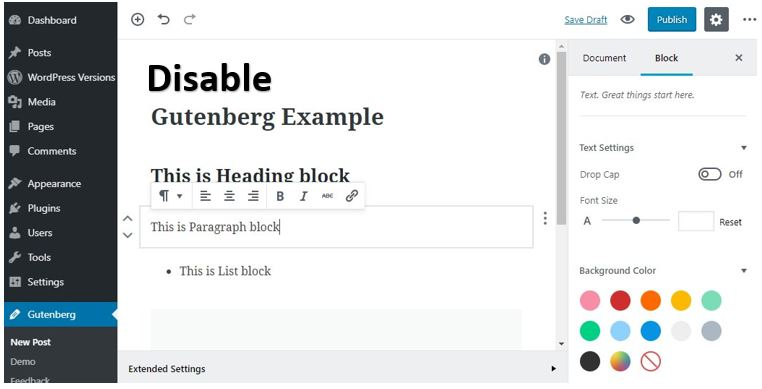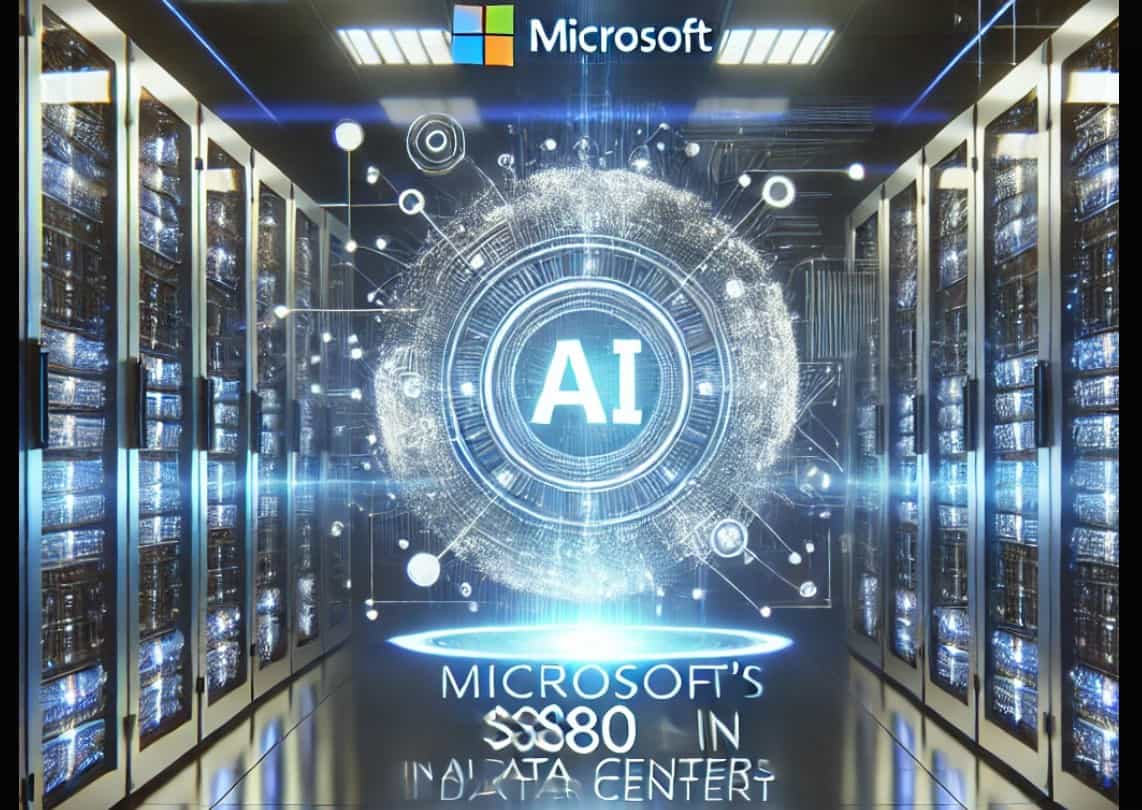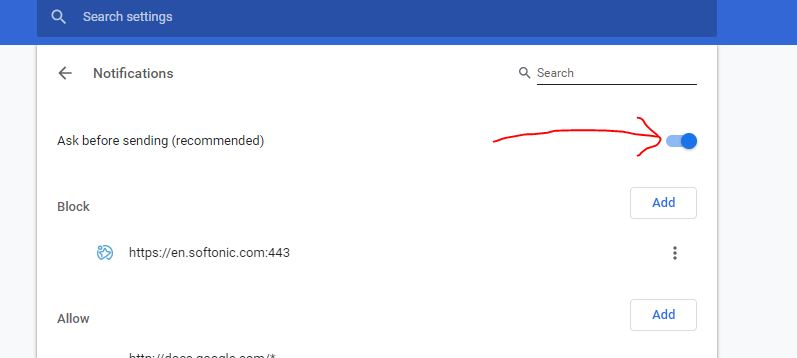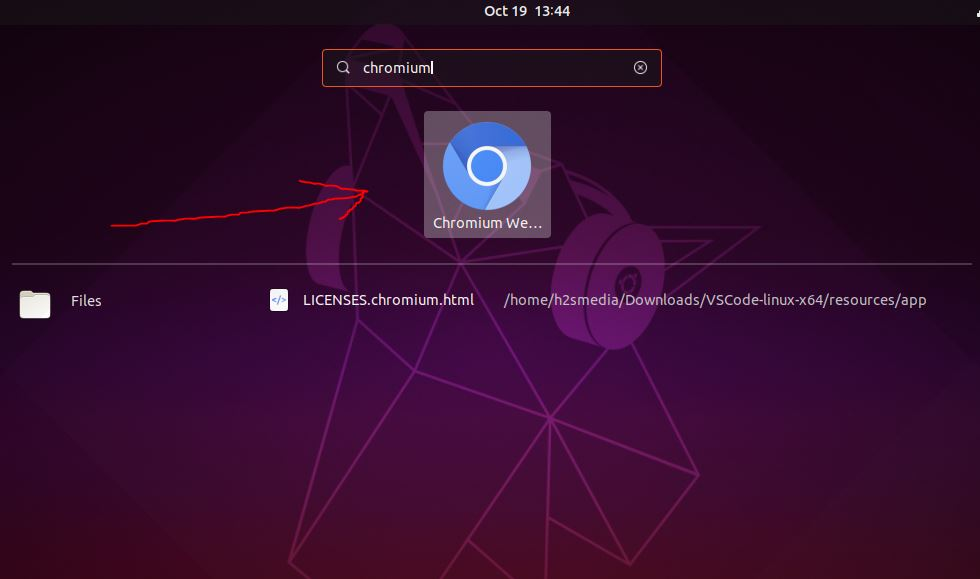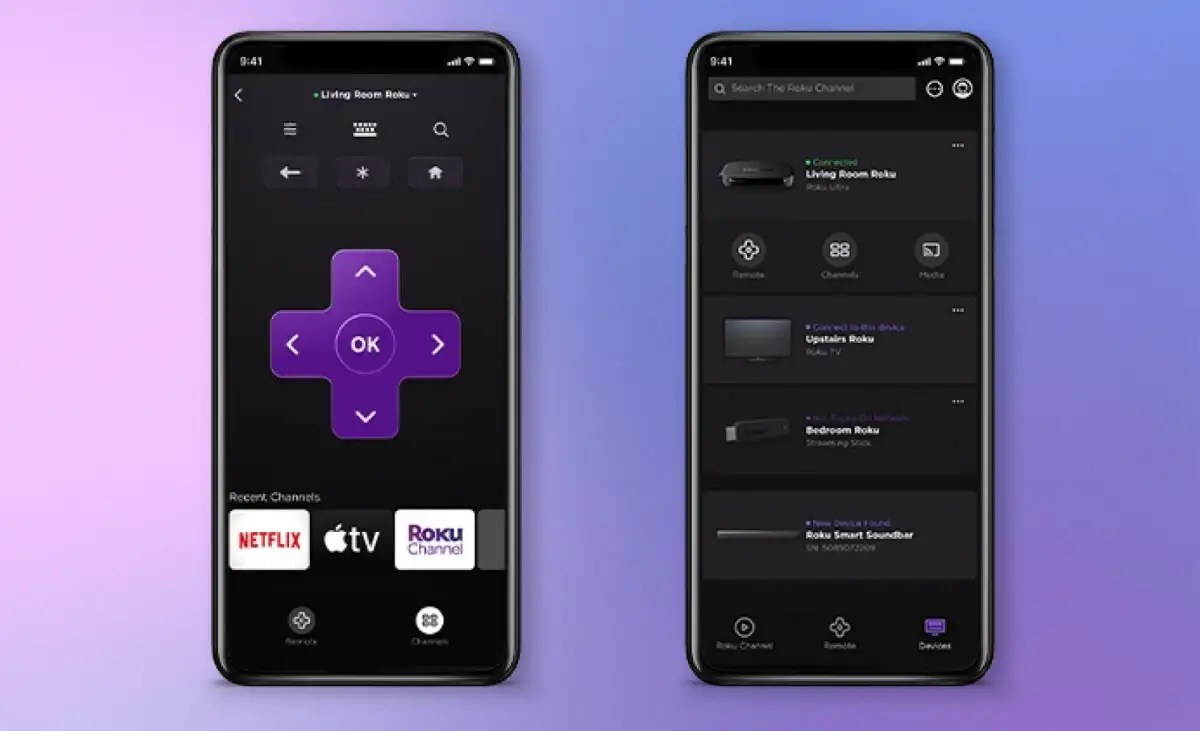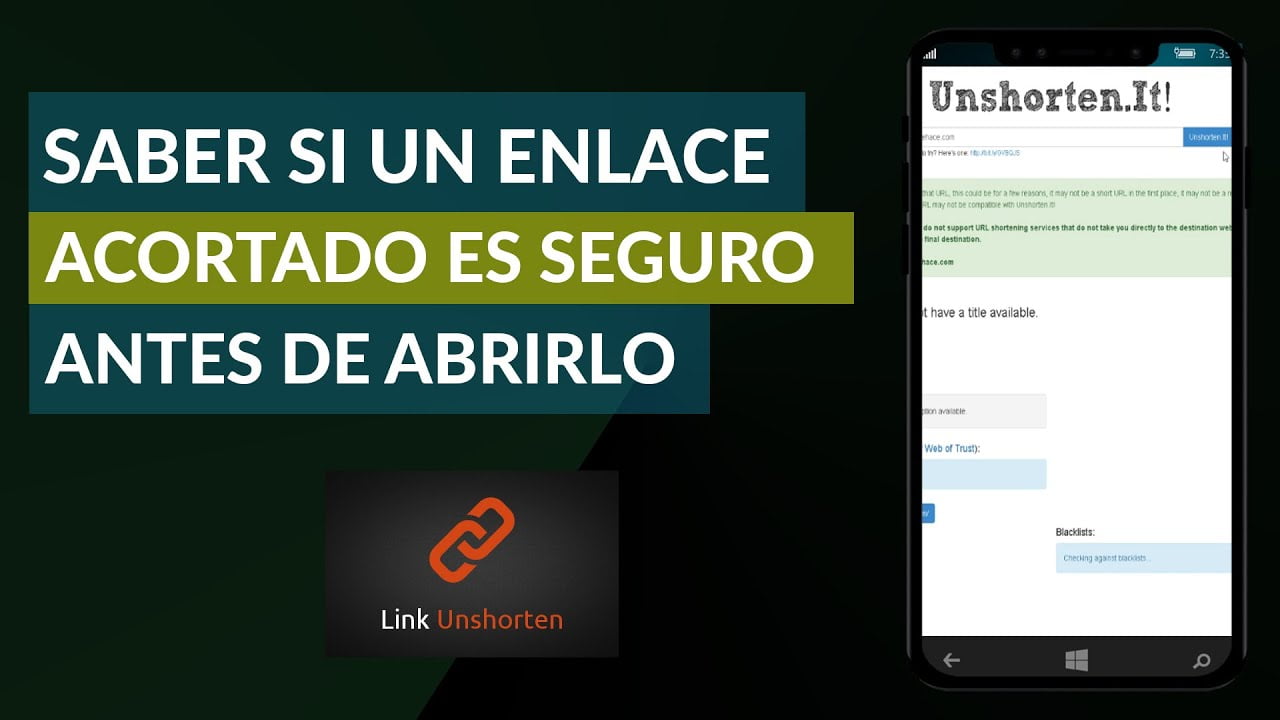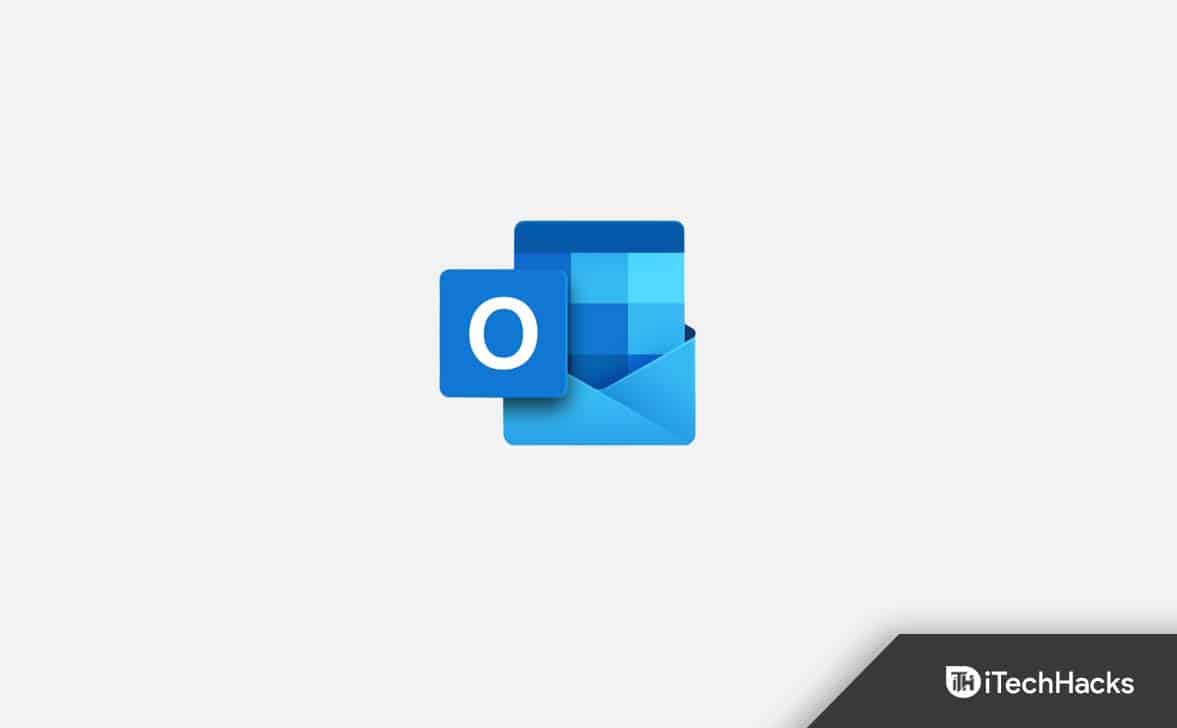Fra de eldste funksjonstelefonene det siste tiåret til de siste smarttelefonene i dag, er det en funksjon til felles. Jeg snakker om kalenderfunksjonen som kan hjelpe deg med å finne dager og datoer, og tydeligvis for å notere avtaler og påminnelser. Å bruke påminnelsesfunksjonen betyr ikke alltid at du har for vane å glemme ting, men sannheten er at du kanskje har mye å huske, og ettersom hjernen vår er et kraftig, men likevel et lite organ og ikke en datamaskin harddisk, er det normalt å Glem visse små ting, uavhengig av hvor mye viktig det er. I visse overbevisende situasjoner når du er stresset, kan du også glemme noe viktig, og det er når du setter påminnelser sikkert kan være livreddende i en rekke situasjoner.
Hvis du vet hvordan du setter påminnelser, er det ganske kult, og hvis du bruker en Android -enhet, kan du be Google Assistant om å stille en påminnelse eller bruke Google -kalenderen til å sette en påminnelse manuelt. Imidlertid er det flere ting i livet som må gjentas regelmessig, og du kan glemme dem en gang i blant. Det er da periodiske påminnelser kan komme til nytte. Periodiske påminnelser kan være nyttige hvis du glemmer å ta medisiner regelmessig, eller du trenger å besøke et sted med jevne mellomrom, og du glemmer det ofte. Så i dag skal jeg snakke om hvordan du kan takle periodiske påminnelser og sette dem på Samsung -håndsett, ved hjelp av Samsung -påminnelsesappen. Du kan også slette en periodisk påminnelse hvis du tror du ikke trenger å bli påminnet om den aktuelle oppgaven etter et bestemt punkt.
Så uten ytterligere forsinkelse, la oss komme i gang med hvordan du kan angi periodiske påminnelser på Samsung -håndsettet ditt ved hjelp av Samsung -påminnelsesappen. Jeg vil snakke om, hvordan du kan stille påminnelsen manuelt, men du kan også følge denne lenken for å vite hvordan du kan.
Åpne kalenderappen på Samsung -håndsettet ditt, og trykk på hamburgerikonet, dvs. ikonet med tre horisontale linjer, og trykk på'Påminnelser'. Du kan i stedet trykke på'Påminnelse'app på app -brettet ditt å gå til'Påminnelser'direkte.
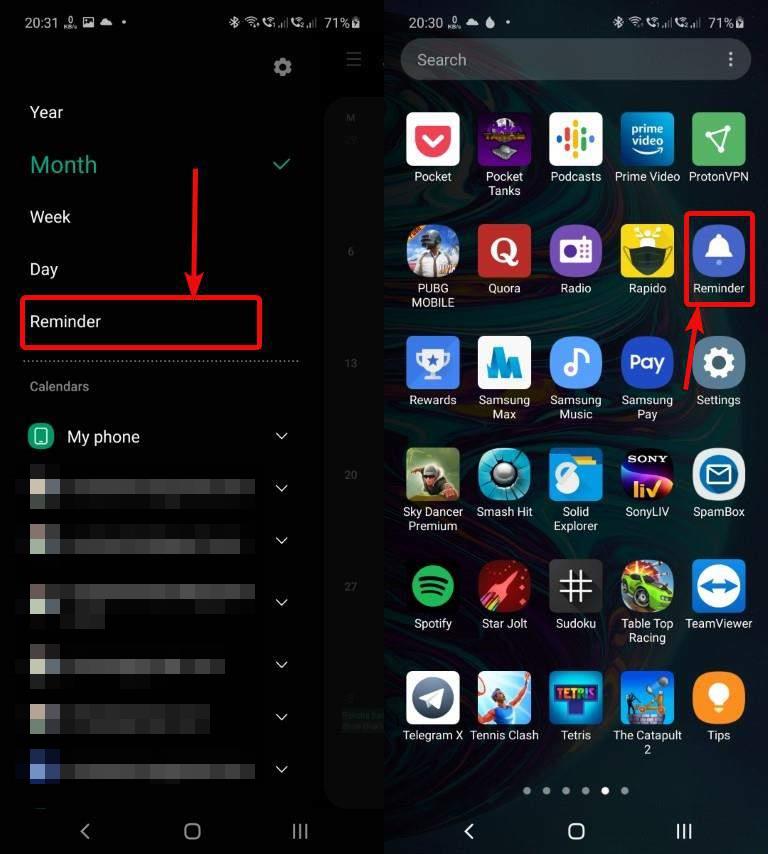
Nå, trykk på alternativet som sier 'Skriv en påminnelse'.
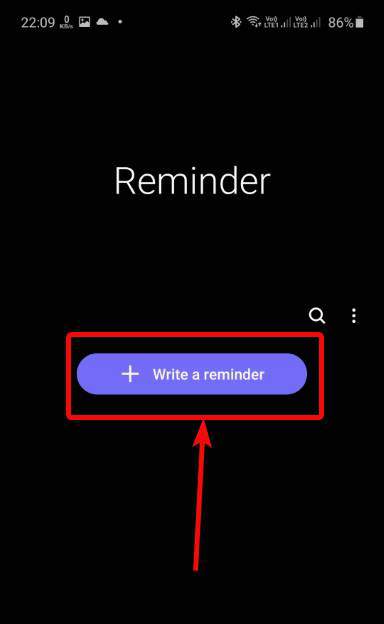
Nå, skriv inn emnet for påminnelsen, som er 'Ta medisiner'For meg.
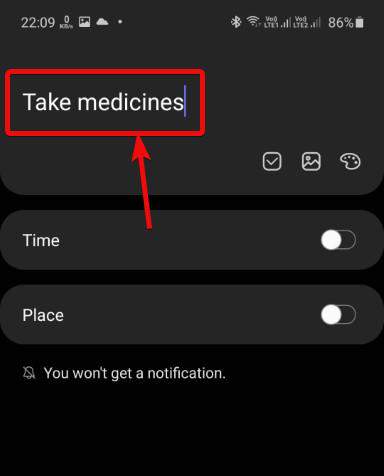
Nå, merk og aktiverer'Tid'og angi dato og klokkeslett du vil begynne å få påminnelsen. Etter det, trykk på 'Ikke gjenta'.

Sett nå frekvensen av påminnelsen. Du kan stille påminnelsen til å vise deg hver dag, hver måned, uke, hvert år eller trykke på'Tilpass'for å sette et tilpasset intervall.
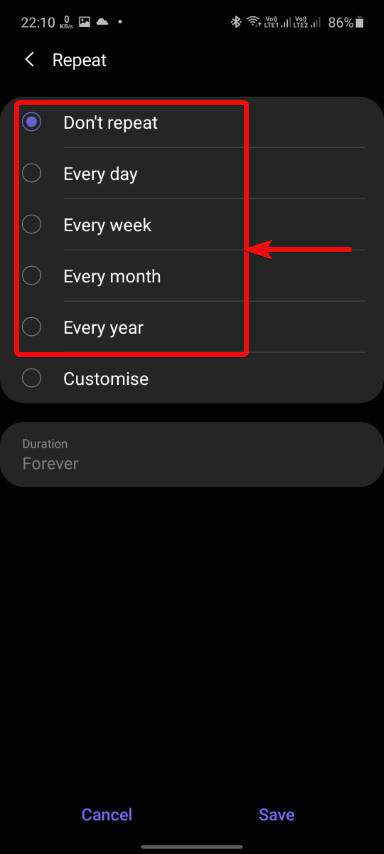
Her kan du angi din egen frekvens av påminnelsen ved å sette intervallet til dager, uker, måneder eller år, og antallet som tilsvarer det.
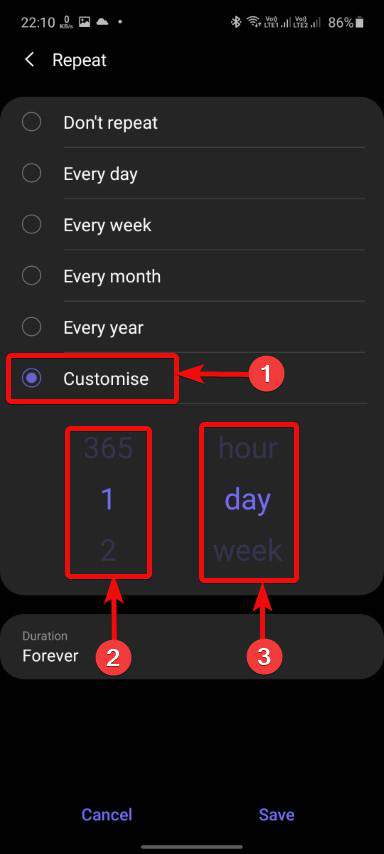
I neste trinn kan du angi varigheten av den periodiske påminnelsen. For eksempel må du ta medisin, si i 14 dager. Du kan stille Samsung -kalender til å slutte å minne deg på etter 14 dager, eller et visst antall dager, hvoretter du ikke lenger trenger påminnelsen. Bare trykk på'For alltid'tilsvarer'Varighet', og trykk på et av de tre alternativene. Alle alternativene du får er selvforklarende.
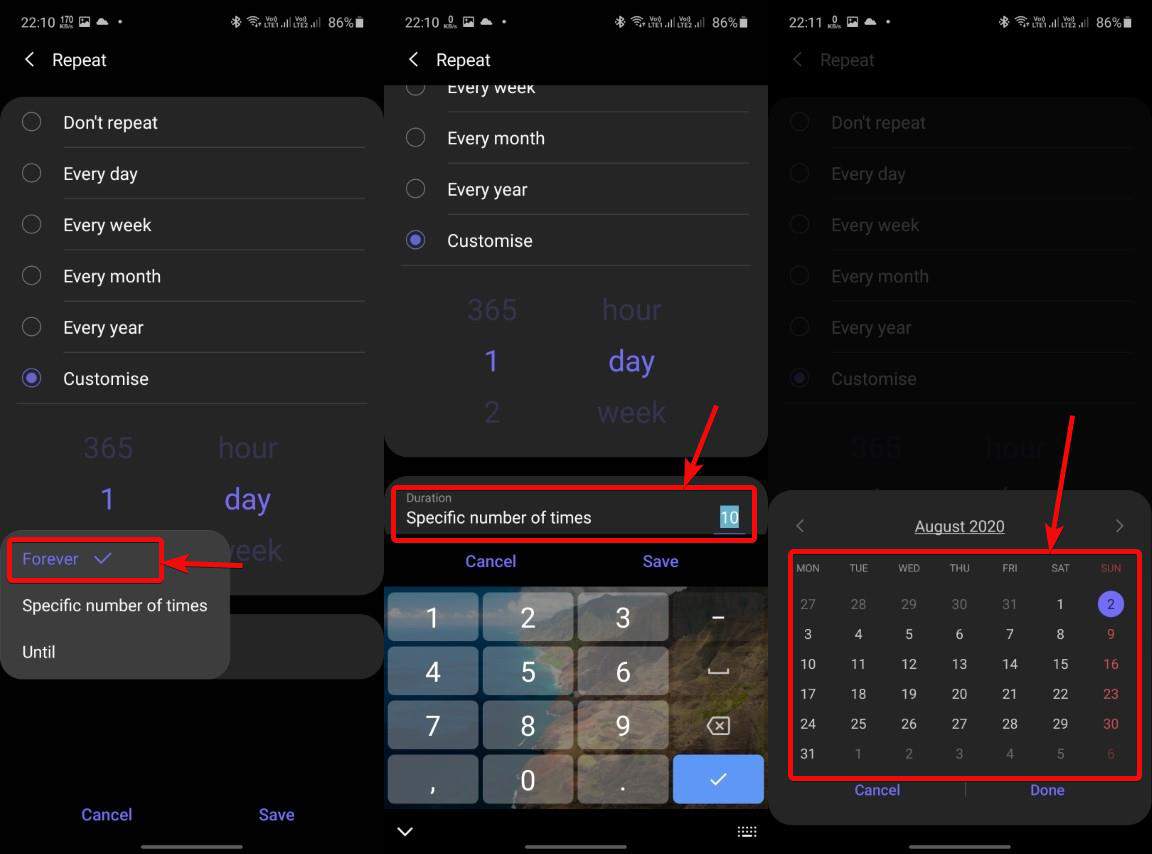
I tillegg, som du ser på skjermdumpen nedenfor, kan du også feste et kartsted, og på den måten vil du få påminnelsen, hvis du er til stede på det valgte stedet på kartet. Så hvis du glemmer å gjøre noe på kontoret, kan du feste stedet på kontoret. Ved å gjøre dette, vil du ikke bli påminnet om å gjøre oppgaven hvis du nyter en dag med familien. I tillegg kan du også tilpasse lydvolumet og andre lydinnstillinger hvis du vil. Til slutt, klikk på'Spare'Etter at du er ferdig.
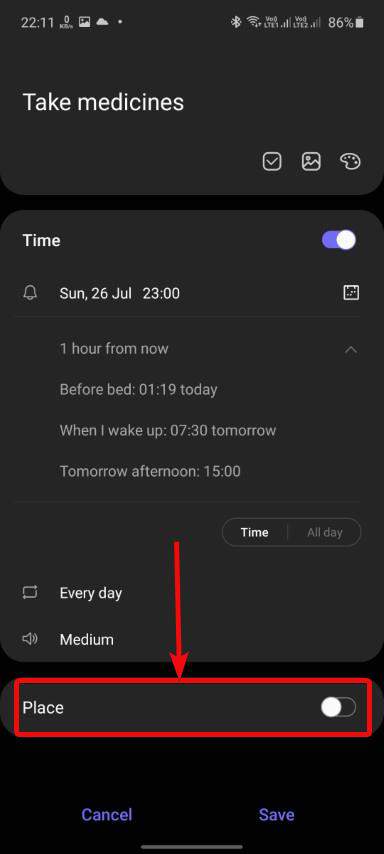
Nå kan du se påminnelsen som er opprettet av deg, på listen.
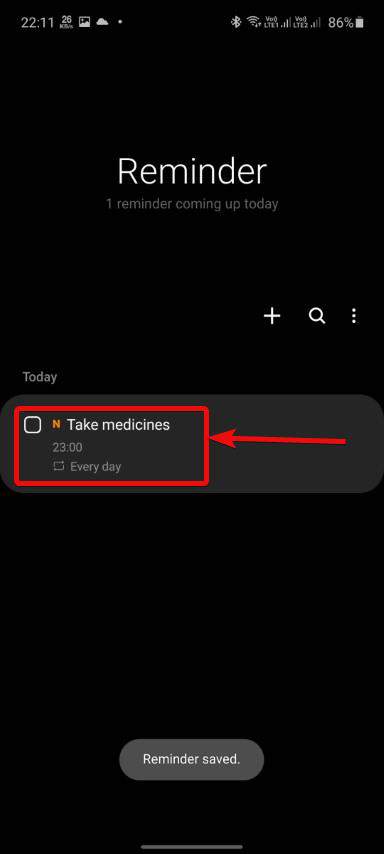
For å slette påminnelsen, tapper du på påminnelsen og trykker på'Slett', og bekreft deretter prosessen ved å tappe på'Slett'igjen. Alternativt kan du også markere en bestemt påminnelse som fullstendig, eller endre fargen på påminnelsen, slik at du enkelt kan finne en nyttig påminnelse blant flere blant dem.
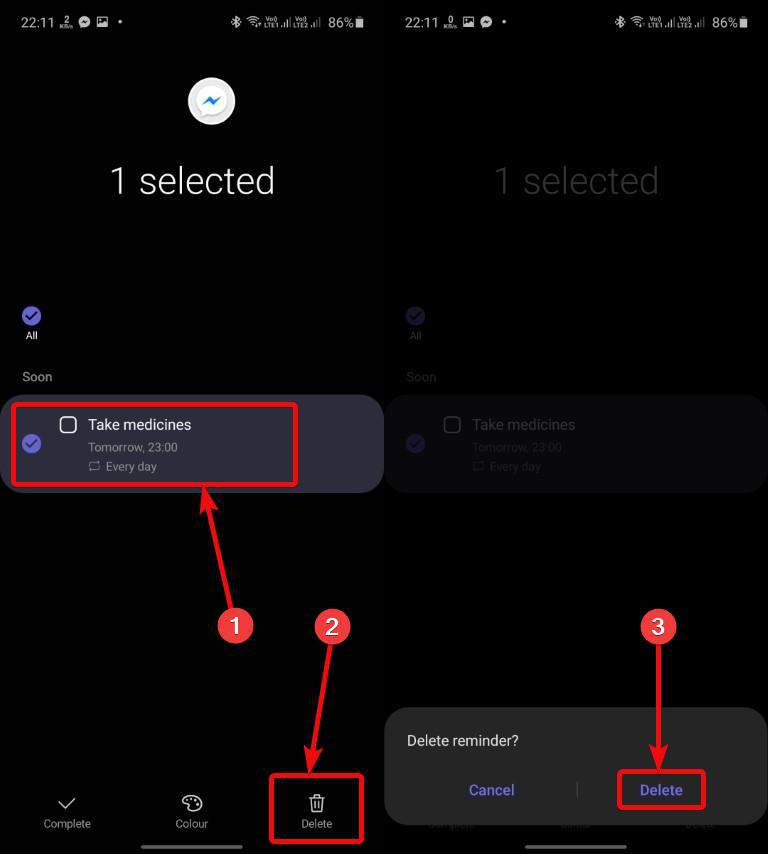
Periodiske påminnelser kan være veldig nyttige, og det fungerer nesten på samme måte som Google Kalender. Det er flere situasjoner når du kanskje trenger å sette periodiske påminnelser.Etter et tidspunkt, trenger du kanskje ikke å se påminnelsene lenger, da du vil bli vant med den aktuelle aktiviteten hvis det er en hverdags påminnelse.
Så det handlet om, hvordan kan sette periodiske påminnelser på Samsung -håndsettet ditt. Har du noen spørsmål? Kommenter gjerne det samme nedenfor.